ppt2010中画笔功能怎样使用
发布时间:2017-06-06 16:09
幻灯片在放映时,如果能在放映过程中,用画笔标注特殊地方,观看者就会看的更直观,更容易理解,下面给大家分享ppt2010中使用画笔,欢迎大家来到学习。
ppt2010画笔的使用方法步骤
打开已经编辑好的PPT。
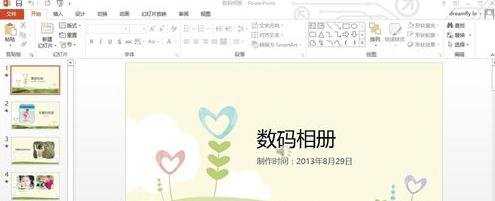
单击“幻灯片放映”,然后单击“从头开始”或“从当前幻灯片开始”。

放映幻灯片第一个界面如下图。

在放映面上,点击鼠标右键,选择“指针选项”, 然后选择需要的笔型,例如:笔(如下图所示)。
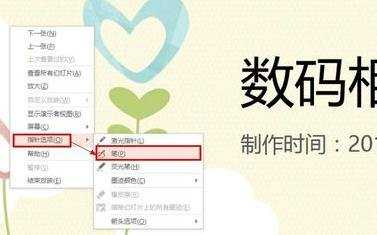
现在就可以在放映的幻灯片上画了,例如效果如下图。

播放完幻灯片,当我们按ESC键退出放映或点击鼠标右键选择“结束放映”时,会出现如下图界面。
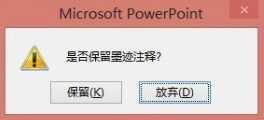
这时候,我们可以选择“保留”或“放弃”。“保留”则把画笔画出的东西保存到原幻灯片中,“放弃”则不保存。保留后的效果如下图所示。
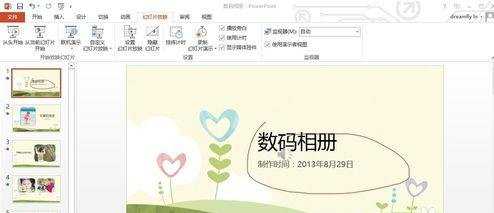
猜你感兴趣:
1.怎么在ppt2010中使用画笔
2.ppt怎样使用画笔功能
3.怎样使用ppt演示画笔功能
4.怎么ppt2010中使用拼图功能
5.PPT2010画笔工具在哪怎么使用

ppt2010中画笔功能怎样使用的评论条评论